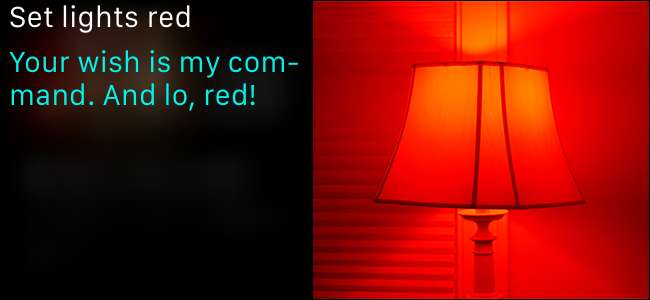
ด้วยระบบอัตโนมัติในบ้าน HomeKit ของ Apple และความสามารถรอบด้านของ Siri ตอนนี้คุณสามารถควบคุมไฟบ้านได้โดยไม่ต้องใช้อะไรเลยนอกจากเสียงของคุณ อ่านต่อในขณะที่เราสาธิตสิ่งนี้โดยใช้ Philips Hue
ในการควบคุมระบบไฟบ้านอัจฉริยะของคุณคุณต้องมีสิ่งต่างๆมากมาย ก่อนอื่นคุณต้องมีอุปกรณ์ iOS ที่ใช้งาน Siri ได้ และ ได้รับการอัปเดตเป็น iOS 8.1 ขึ้นไปเป็นอย่างน้อยสำหรับการรองรับ HomeKit
ที่เกี่ยวข้อง: อะไรคือความแตกต่างระหว่างหลอดไฟ Philips Hue รุ่นที่ 1 - 2 และรุ่นที่ 3
คุณจะต้องมีระบบไฟที่เปิดใช้งาน HomeKit ด้วย เพื่อวัตถุประสงค์ในการสาธิตเราใช้ไฟล์ ระบบรุ่นที่ 2 ของ Philips Hue (ซึ่งมีบริดจ์ที่อัปเดตซึ่งรองรับ HomeKit)
บันทึก: หากคุณเป็นผู้ใช้งาน Hue ในช่วงแรกคุณสามารถเก็บหลอดไฟ Hue ที่มีอยู่ไว้ได้ แต่คุณจะต้องอัปเกรด Hue Bridge รุ่นที่ 1 ของคุณเป็นรุ่นที่ 2
วิธีตั้งค่า Siri Control สำหรับ Philips Hue
ที่เกี่ยวข้อง: วิธีรีเซ็ตอุปกรณ์ HomeKit และการกำหนดค่าของคุณ
ตรวจสอบให้แน่ใจว่าคุณได้ตั้งค่าสิ่งนี้บนอุปกรณ์ iOS ในครัวเรือนของคุณซึ่งเจ้าของ / ผู้ปกครอง / ผู้ที่ควบคุมอุปกรณ์ระบบอัตโนมัติในบ้านใช้และลงชื่อเข้าใช้เนื่องจาก HomeKit เชื่อมโยงกับการเข้าสู่ระบบ iCloud ของคุณ คุณคงไม่ต้องการใช้ iPad ของบุตรหลานในการตั้งค่า HomeKit ของคุณ (หากเด็กคนนั้นมี iCloud ID ของตัวเอง) เพราะคุณจะต้องกลับไปที่ iPad เพื่อทำการเปลี่ยนแปลงเสมอและคุณจะต้องแชร์ HomeKit ของพวกเขา การกำหนดค่ากับอุปกรณ์อื่น ๆ ของคุณ (แทนที่จะเป็นคุณตัวแทนควบคุมแชร์การตั้งค่า HomeKit กับพวกเขา) หากคุณตั้งค่าระบบ HomeKit โดยไม่ได้ตั้งใจภายใต้ Cloud ID ที่ไม่ถูกต้องอย่าเพิ่งตกใจเพียงแค่ รีเซ็ตการกำหนดค่า HomeKit บนอุปกรณ์ที่คุณใช้ในการตั้งค่าระบบของคุณอย่างผิดพลาด
ในการเชื่อมโยง Hue Bridge กับ HomeKit และเปิดใช้งานการควบคุม Siri ให้เริ่มด้วยการเปิดแอพ Hue แล้วแตะปุ่มการตั้งค่าที่มุมบนซ้ายของหน้าจอ

จากนั้นเลือก“ การควบคุมด้วยเสียงของ Siri”
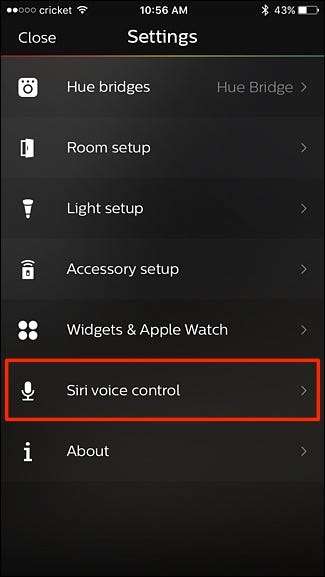
ที่ด้านล่างให้แตะ "สะพานคู่"
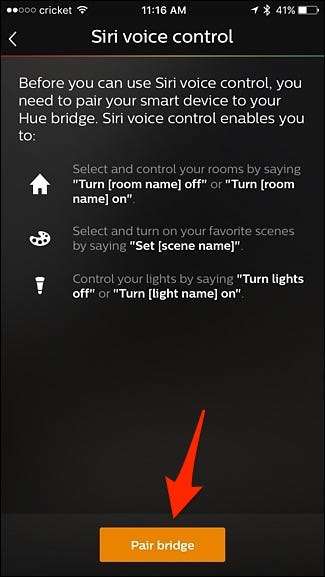
หากคุณยังไม่ได้ตั้งค่า HomeKit คุณจะได้รับแจ้งให้สร้าง“ บ้าน” และตั้งชื่อตามที่คุณต้องการ กด "สร้างบ้าน" เมื่อเสร็จสิ้น
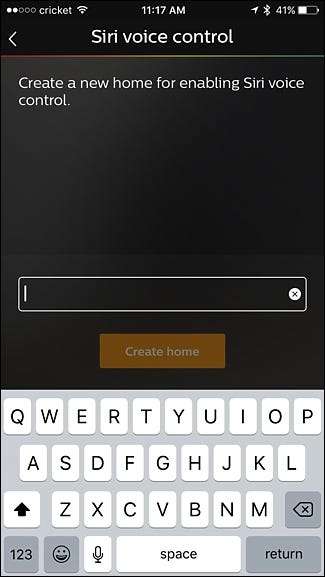
จากนั้นคุณจะได้รับแจ้งให้สแกนหมายเลขที่ด้านหลังของหน่วย Hue Bridge แต่คุณยังสามารถป้อนหมายเลขด้วยตนเองได้โดยแตะที่“ ป้อนรหัสด้วยตนเอง” เนื่องจากสะพานฮิวของฉันอยู่ชั้นล่างสุด (เช่นเดียวกับฮับอื่น ๆ ส่วนใหญ่ของฉัน) ฉันจึงมีรหัสที่เขียนลงในคอมพิวเตอร์ของฉันและฉันก็พิมพ์รหัสเหล่านี้ด้วยตนเองซึ่งง่ายและรวดเร็วกว่าการวิ่งลงไปชั้นล่างเพื่อสแกน จำนวน.
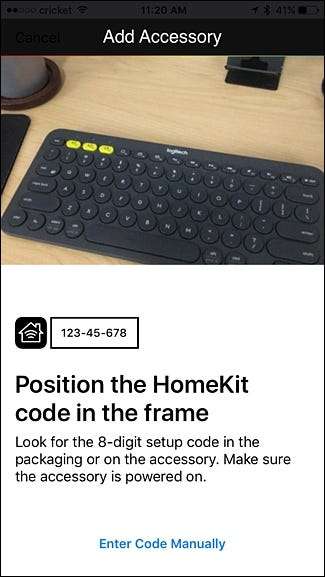
เมื่อคุณสแกนหรือป้อนรหัสแล้วจะใช้เวลาสองสามวินาทีในการจับคู่ เมื่อเสร็จแล้วคุณจะเข้าสู่หน้าจอควบคุมเสียงของ Siri ซึ่งคุณสามารถจัดการไฟห้องและฉากที่คุณต้องการใช้กับ Siri และสิ่งที่คุณไม่ได้ใช้ บางคนอาจซิงค์กับ Siri ไม่ถูกต้องและคุณจะได้จุดสีส้มปิดทางด้านขวา แตะที่เพื่อแก้ไข
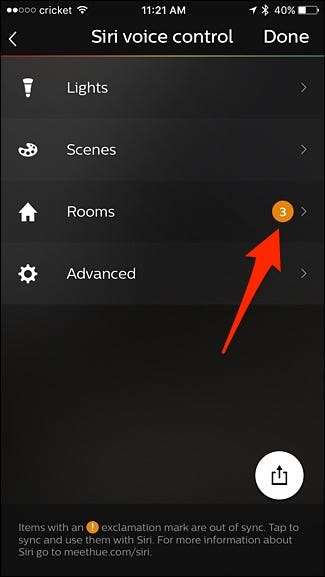
จากนั้นให้แตะที่ช่องทำเครื่องหมายข้างห้องที่มีเครื่องหมายอัศเจรีย์สีส้มเพื่อแก้ไขการซิงค์ อย่างไรก็ตามหากคุณไม่ต้องการให้ห้องเหล่านี้เชื่อมต่อกับ Siri คุณก็สามารถปล่อยให้เป็นห้องนั้นได้
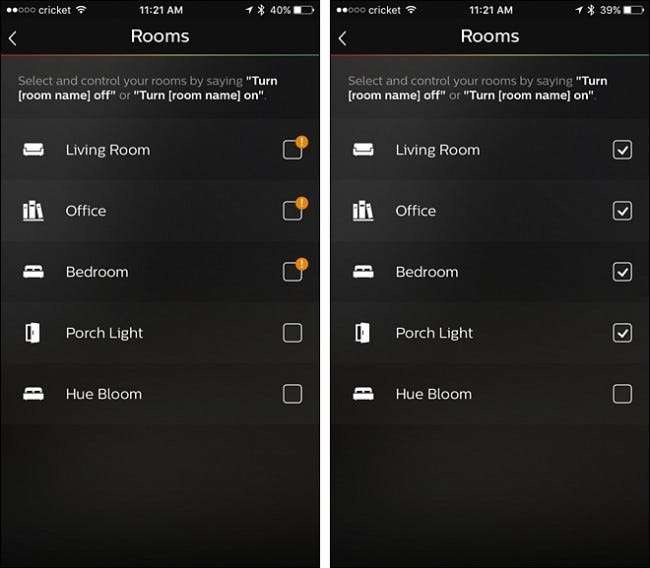
เมื่อเสร็จแล้วให้กลับไปที่หน้าจอก่อนหน้าแล้วแตะ“ เสร็จสิ้น” ที่มุมบนขวาเพื่อบันทึกการเปลี่ยนแปลงและสิ้นสุดการควบคุมด้วยเสียงของ Siri
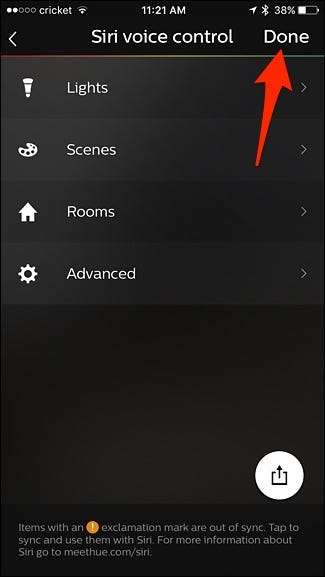
ระบบและแอพที่เปิดใช้งาน HomeKit ต่างกันจะมีวิธีการเลือกที่แตกต่างกัน แต่กฎทั่วไปคือคุณสามารถเลือกการจัดกลุ่มได้ตลอดเวลา (เรียกว่าฉากห้องหรือโซนขึ้นอยู่กับวิธีการจัดระเบียบภายในแอพ) และ / หรือส่วนประกอบแต่ละส่วนของ ระบบเช่นหลอดไฟแยกหรือติดตั้ง
วิธีควบคุมไฟของคุณ

เมื่อคุณผ่านความยุ่งยากในการตั้งค่าระบบทางกายภาพและข้ามห่วงเล็ก ๆ น้อย ๆ ในการเชื่อมโยงแอป Hue กับระบบ HomeKit ของคุณแล้วก็เป็นเพียงเรื่องของการเริ่มต้นและออกคำสั่งไปยัง Siri
หมายเหตุสำคัญประการหนึ่งก่อนที่เราจะดำเนินการต่อชื่อบางชื่ออาจเป็นเรื่องยุ่งยากสำหรับ Siri เนื่องจากเป็นส่วนหนึ่งของคำสั่งทั่วไปอื่น ๆ ตัวอย่างเช่น Siri ต้องการแยกวิเคราะห์ชื่อและวันที่ในการติดต่อและการทำงานในปฏิทิน

ด้วยเหตุนี้จึงเป็นเพียงการขอให้ปวดหัวในการตั้งชื่อโคมไฟห้องนอนที่ด้านข้างของคู่สมรสของคุณว่า“ Nicole Lamp” เพราะครึ่งหนึ่งของเวลาที่คุณพูด“ Nicole” ในคำสั่งเสียง Siri จะต้องการทำบางสิ่งที่เกี่ยวข้องกับข้อมูลติดต่อของ Nicole เช่นเดียวกับคำใด ๆ ที่ดูเหมือนว่าเกี่ยวข้องกับการทำงานในปฏิทิน (วันนี้คืนนี้วันอังคารคุณจะเข้าใจ) Siri คือ มีความสุขมากขึ้นเมื่อคำสั่งที่เป็นไปได้ของคุณชัดเจนมาก การตั้งชื่อฉากว่า“ โหมดภาพยนตร์” หรือแค่“ ภาพยนตร์” นั้นปลอดภัยกว่ามากเพราะไม่น่าจะทำให้เกิดความสับสนเกี่ยวกับ Siri ได้
ด้วยเหตุนี้คุณจึงสามารถใช้คำสั่งต่อไปนี้เพื่อสื่อสารกับ Siri และระบบไฟ Philips Hue ของคุณ:
- “ เปิดไฟทุกดวง [on/off]”
- “ เลี้ยว [light name] [on/off]”
- “ เปิดไฟ [room] [on/off]”
- “ ตั้ง [scene name]
- "ตั้งไฟเป็นความสว่าง [X %]"
- “ ตั้งไฟ [color]” (เฉพาะหลอดไฟสีเว้)
- “ ตั้งค่าฉาก [scene name]” (การเพิ่ม“ ฉาก” ในคำสั่งจะทำงานได้ดีหากคุณมีชื่อฉากที่สะดุด Siri)
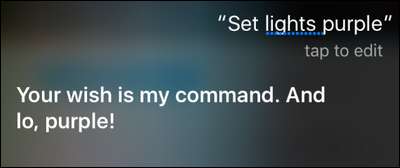
อาจมีคำสั่งอื่น ๆ (เอกสารของ Hue ไม่ได้รวมคำสั่งข้างต้นทั้งหมดไว้ด้วยซ้ำ) แต่เป็นบางส่วนที่เราได้ทดสอบและยืนยันว่าใช้งานได้ คุณอาจค้นพบบางอย่างในขณะที่คุณทดลอง







